4 种方法:告诉如何将联系人恢复到 iPhone
如今,从 iPhone 中删除数据是很常见的事情,当发生这种情况时,您需要寻找一种最简单、最安全的方法来尽快将内容恢复到您的设备中。 最糟糕的是,当您在 iPhone 上丢失联系人时,您会感到完全束手无策,并且没有任何恢复方法,您唯一的选择就是等待其他人打电话给您,以便您可以再次保存他们的信息。
为了帮助您摆脱这种烦人的情况,此处详细说明了将联系人恢复到 iPhone 的 4 种不同方法。
- 方法 01. 从 iTunes 备份恢复联系人
- 方法 02. 从 iCloud 备份恢复联系人
- 方法 03. 无需备份即可恢复 iPhone 联系人
- 方法 04. 从 Gmail 恢复 iPhone 联系人
方法 01. 从 iTunes 备份恢复联系人
这种方法很容易,但有一些限制。 此外,在您开始从 iTunes 备份文件恢复数据之前,必须满足一些先决条件。
前提条件
- • 必须在您的计算机上安装最新版本的 iTunes。
- • iPhone 上的 iOS 必须更新。
- • 您必须已经使用 iTunes 创建了至少一个数据备份。
- • 您必须有权访问 iTunes 备份文件。
- •该 查找我的iPhone 选项 iCloud的 > 设置 必须关闭。
流程
满足上述所有先决条件后,您可以按照以下说明进行操作:
- • 打开你的 iPhone。
- • 使用手机原装数据线将其连接到PC。
- • 等到iTunes 自动启动。 如果没有,请手动启动。
- • 从iTunes 界面的顶部,单击iPhone 图标。

- • 从下一个窗口的左窗格中,确保 总结 选项下的 设置 类别被选中。
- • 从右窗格中,从 手动备份和还原 下的列 备份 部分,点击 恢复备份.
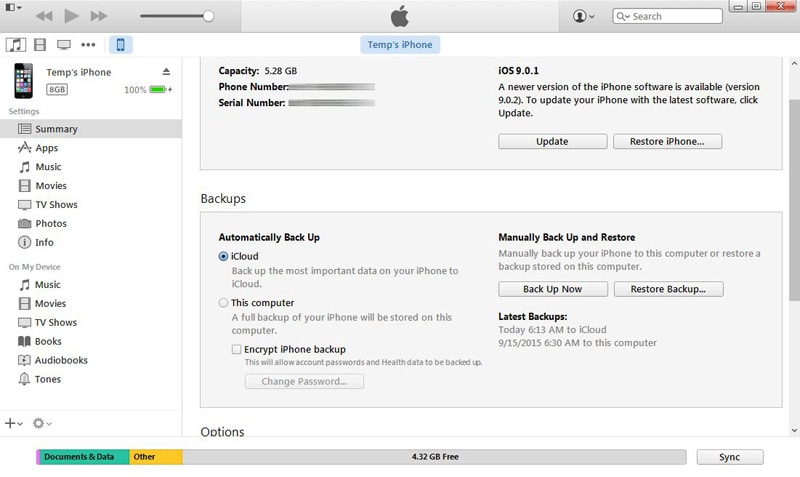
- • 来自 iPhone 名称 下拉列表可用 从备份还原 框中,选择包含要还原的联系人的备份文件。
- •单击 恢复 完成后开始恢复。

缺点
- • 必须存在iTunes 备份文件才能从中恢复数据。
- • 恢复整个备份数据,其中还包括联系人。 不可能恢复单个对象。
- • 在恢复过程中,您 iPhone 上的所有现有数据都会被删除。
方法 02. 从 iCloud 备份恢复联系人
这种方法比上面解释的方法更容易。 但是,即使采用这种方法,也必须满足以下先决条件:
前提条件
- • 您必须已将数据备份到您的 iCloud 帐户。
- • 您的iPhone 必须安装最新的iOS。
- • 您的iPhone 必须连接到互联网。
- • 您必须在过去 180 天内至少备份一次数据。
流程
一旦满足上述先决条件,就可以按照下面给出的分步说明从 iCloud 备份中恢复联系人:
- • 打开你的 iPhone。
- • 确保它已连接到 Internet,并且您的 iCloud ID 与之关联。 如果不是,请在继续下一步之前将其关联。
- • 从主屏幕,转到 设置 > iCloud的.

在 iCloud 窗口中,从映射的程序列表中,转动 联系我们 通过向左滑动其按钮来关闭。
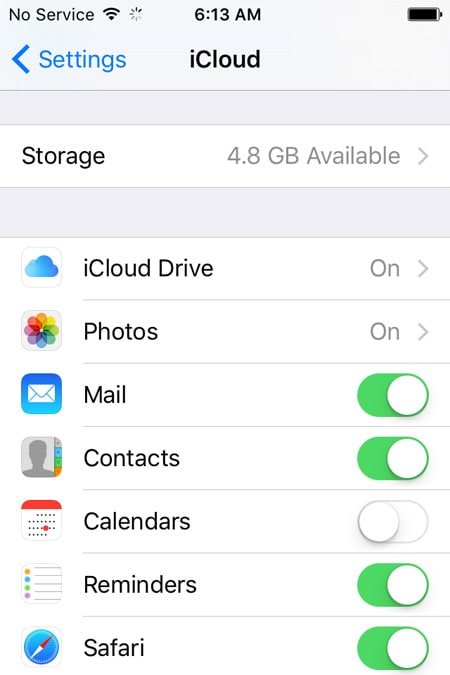
出现提示时,点击 继续我的iPhone 在弹出框上保留 iPhone 中现有的联系人。
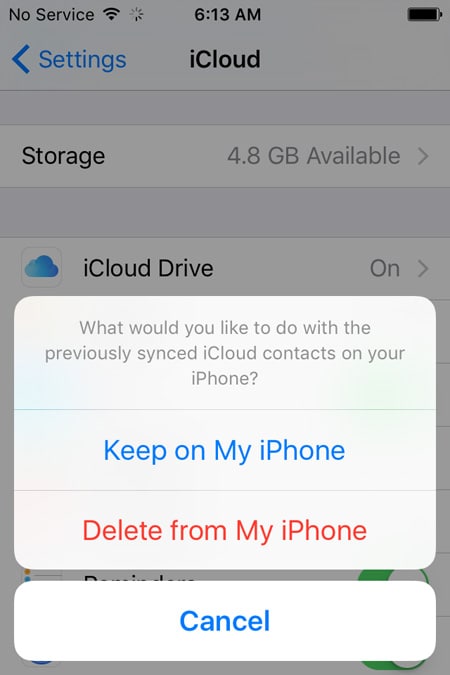
等到 联系我们 应用程序成功关闭。
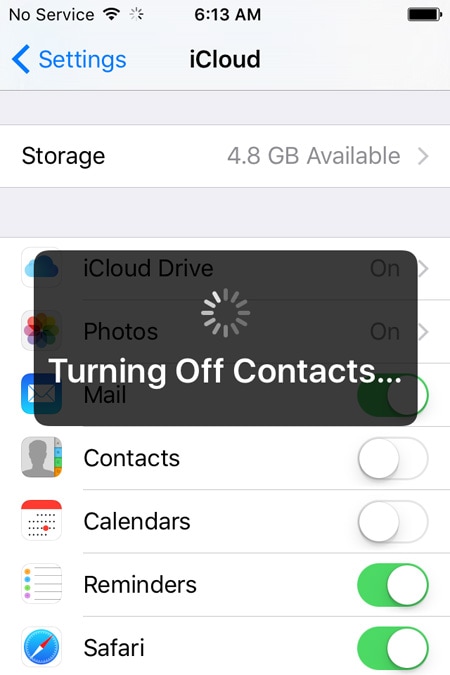
- • 完成后,转动 联系我们 通过向右滑动相应的按钮重新打开。
- • 出现提示时,点击 合并 在弹出框上从您的 iCloud 备份中恢复联系人并将它们与 iPhone 上的现有联系人合并。
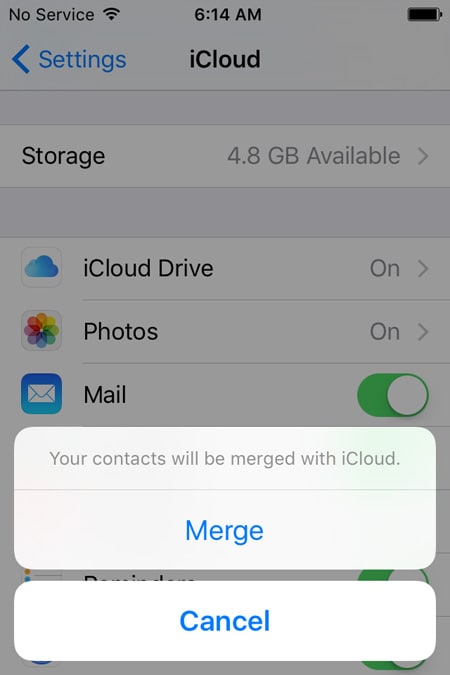

缺点
- • iPhone 上的 iOS 必须更新。
- • 您的iPhone 必须连接到互联网。
- • 您必须已将您的 iCloud ID 映射到您的 iPhone。
方法 03. 无需备份即可恢复 iPhone 联系人
这只有在使用高效的第三方工具时才有可能。 在全球范围内使用和赞赏的是 DrFoneTool – iPhone数据恢复 通过万兴。 DrFoneTool 适用于 iOS 和 Android 设备,并且可以在 Windows 和 Mac 计算机上使用。 但是,由于 iPhone 使用 iOS 作为其操作系统,DrFoneTool 在这里演示。

DrFoneTool – iPhone 数据恢复
从 iPhone 3 SE/6S Plus/6S/6 Plus/6/6S/5C/5/5S/4/4GS 恢复联系人的 3 种方法!
- 直接从 iPhone、iTunes 备份和 iCloud 备份中恢复联系人。
- 检索联系人,包括号码、姓名、电子邮件、职位、公司等。
- 全面支持 iPhone 6S、iPhone 6S Plus、iPhone SE 和最新的 iOS 9!
- 恢复因删除、设备丢失、越狱、iOS 9 升级等而丢失的数据。
- 有选择地预览和恢复您想要的任何数据。
如何在没有任何备份的情况下恢复 iPhone 联系人的步骤
1.在您的 PC 上下载并安装 DrFoneTool – iPhone 数据恢复。 然后将您的 iPhone 连接到计算机。 如果 iTunes 自动启动,请将其关闭并初始化 DrFoneTool。 等到 DrFoneTool 启动并检测到您的 iPhone。 在 DrFoneTool 的主窗口中,取消选中 全选 下的复选框 设备上的现有数据 部分。

2.检查 联系我们 下的复选框 从设备删除数据 部分。 点击 开始扫描 完成后。 等到 DrFoneTool 分析并扫描您的 iPhone 以查找已删除但可恢复的联系人。

3.扫描完成后,在下一个窗口中,从左窗格中,检查 联系我们 复选框以选择所有联系人。
请注意: (可选)从中间窗格中,您还可以取消选中代表不需要的联系人的复选框。

4.Click 恢复到设备 从显示的选项中。

现在您的 iPhone 联系人已成功恢复到您的设备。
除了上述之外,DrFoneTool 还:
- • 允许您从 iTunes 和 iCloud 备份中提取和恢复数据。
- • 使您能够从备份文件中挑选单个对象进行恢复。
- • 允许您在恢复选定对象之前预览它们。
方法 04. 从 Gmail 恢复 iPhone 联系人
从 Gmail 恢复 iPhone 联系人不需要任何 PC、iTunes 或 iCloud,并且只能使用您的手机完成。 但是,该过程仍然需要满足一些先决条件,如下所示:
前提条件
- • 您必须有权访问您的 Gmail 帐户。
- • 您之前必须已经将您的联系人与您的 Gmail 帐户同步。
- • 您的iPhone 必须连接到互联网。
流程
确保满足上述所有先决条件后,您可以按照以下说明使用 Gmail 帐户将丢失的联系人恢复到 iPhone:
- • 打开你的 iPhone。
- • 确保它已连接到 Internet。
- • 在主屏幕中,点击 设置.
- •在 设置 窗口,找到并点击 邮件,通讯录,日历.

上 邮件,通讯录,日历 窗户,从下面 账目 部分,点击 新增帐户.
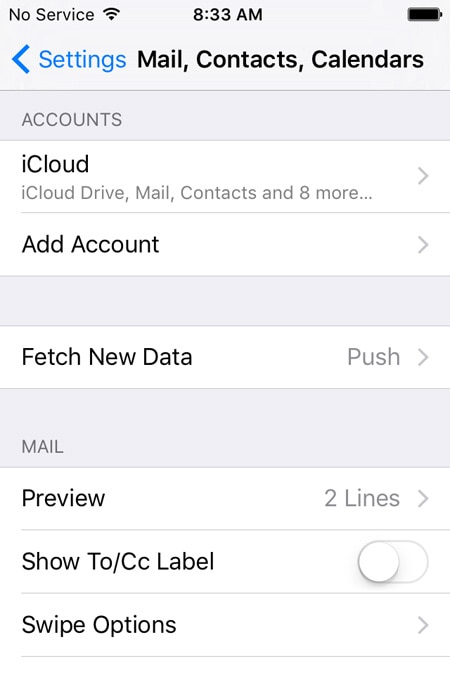
从可用的服务提供商和应用程序 新增帐户 窗口,点击 谷歌.

上 account.google.com 窗口,在可用字段中提供您的 Gmail 帐户详细信息,然后点击 登录.

在下一个窗口的右下角,点击 让.
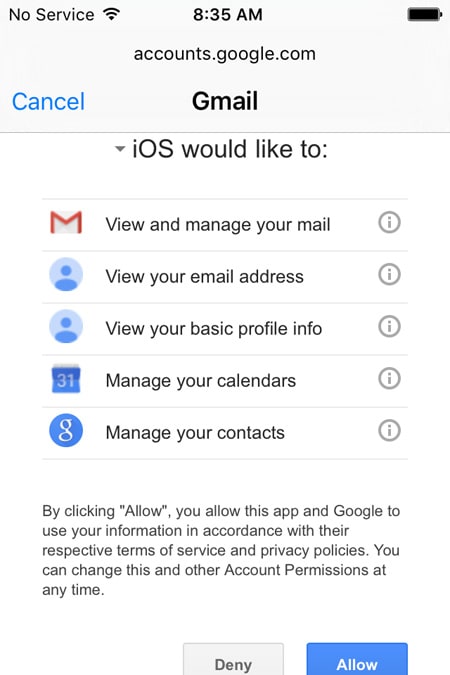
上 Gmail的 窗口,滑动 联系我们 右侧的按钮以启用该应用程序。
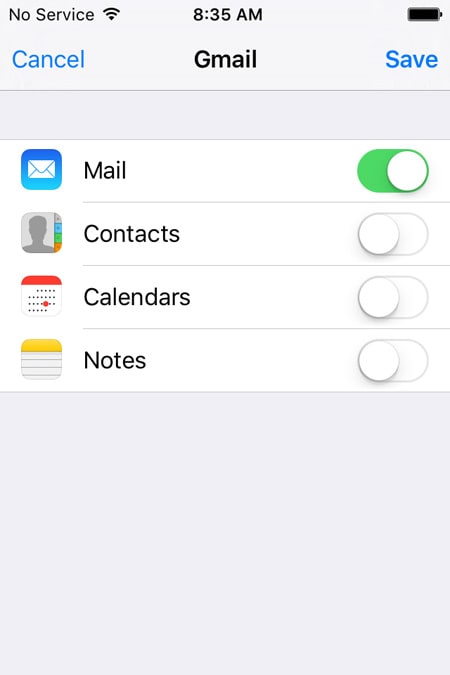
出现提示时,点击 继续我的iPhone 在弹出框上保持 iPhone 上的现有联系人不变。
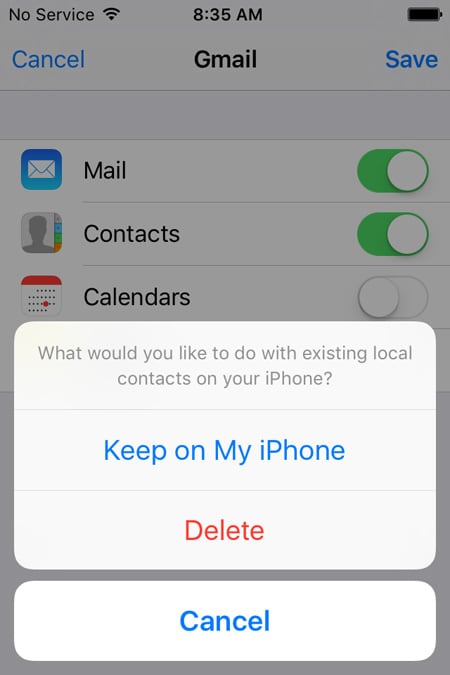
完成后,点击 优惠 从窗口的右上角。

等到 Gmail 帐户被添加到您的 iPhone 并且联系人正在恢复到手机。
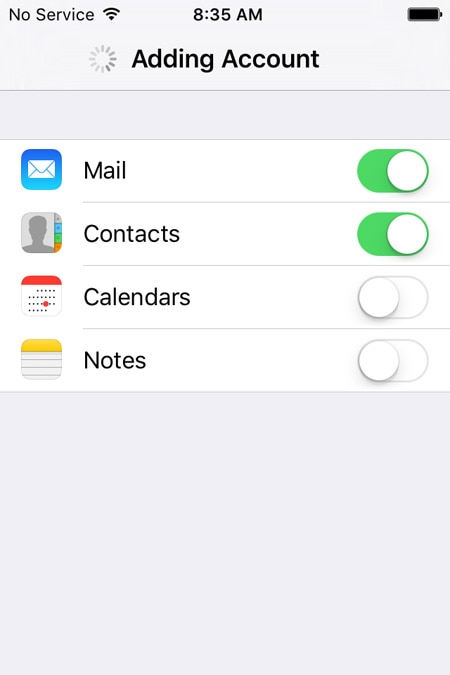
缺点
- • 在您已将联系人与您的 Gmail 帐户同步之前,此方法无效。
- • 恢复过程需要相当长的时间,尤其是当有大量联系人需要恢复时。
- • 在整个恢复过程完成之前,您的 iPhone 必须保持与 Internet 的连接。
- • 一旦您从 iPhone 中删除 Gmail 帐户,您的所有联系人都会被删除。
总结
尽管上述四种恢复方法中的三种是免费的,但它们伴随着各种前提条件和缺点。 感谢 DrFoneTool 作为救星在那里。
最新文章

